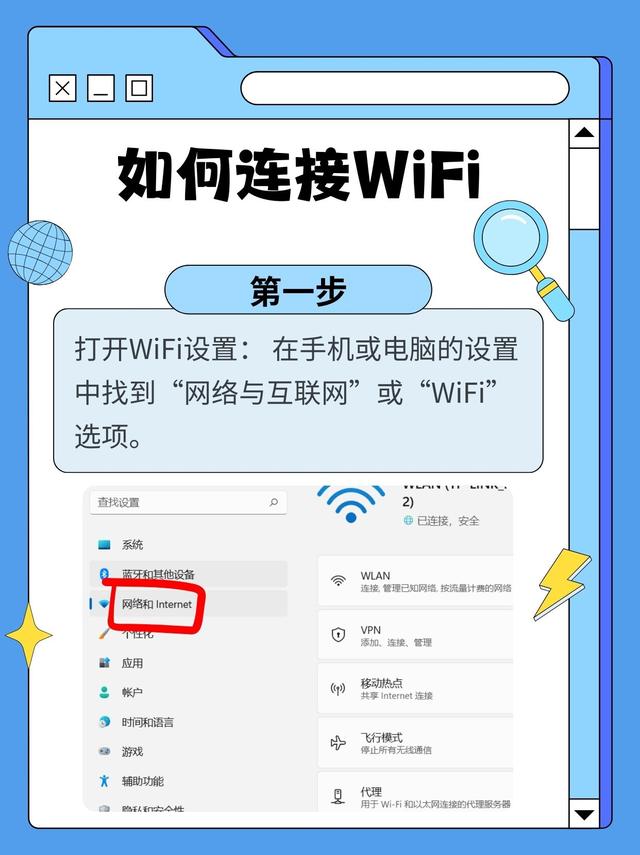在当今数字化时代,电视已不仅仅是传统意义上的接收设备,它更多地融入了互联网的元素,成为了一个家庭娱乐和信息中心。联网电视能够让我们享受到更加丰富的内容,比如在线电影、电视剧、新闻、游戏以及各种应用服务。而要实现这一切,首先得让电视连接到互联网。本文将详细介绍电视如何通过WiFi连接到互联网,并提供一些实用的建议和技巧。
一、联网前的准备工作
在正式开始连接之前,有几个准备工作需要完成:
确认电视型号和支持的网络功能:
不是所有的电视都支持WiFi连接。因此,第一步是确认你的电视型号是否支持无线网络功能。这通常可以在电视的说明书或者制造商的官方网站上找到。检查WiFi网络环境:
确保你的家庭WiFi网络是可用的,并且信号强度良好。如果WiFi信号弱,可能会导致连接不稳定或者连接失败。准备WiFi密码:
确保你知道WiFi网络的密码,因为在连接过程中需要输入。
二、通过系统设置连接WiFi
大多数智能电视都提供了直观的系统设置菜单,使得连接WiFi变得相对简单。以下是详细步骤:
打开电视的系统设置:
使用电视遥控器,找到并点击“设置”或者“菜单”按钮。这通常位于遥控器的主页或者功能键区域。进入网络设置:
在系统设置菜单中,找到“网络”或者“网络设置”选项,并进入。这一步可能会因电视品牌和型号的不同而略有差异。选择WiFi网络:
在网络设置菜单中,选择“WiFi”或者“无线网络”选项。系统会自动扫描附近的WiFi网络。选择自家WiFi并输入密码:
从扫描到的网络列表中选择你自己的WiFi网络,然后输入WiFi密码。密码输入完成后,点击“连接”或者“确定”按钮。等待连接成功:
电视会尝试连接到WiFi网络。这个过程可能需要几秒钟到几分钟的时间,取决于网络信号强度和电视的性能。测试网络连接:
连接成功后,可以通过打开一个在线应用或者视频来测试网络连接是否稳定。
三、常见问题与解决策略
尽管连接过程相对简单,但在实际操作中可能会遇到一些问题。以下是一些常见的问题及其解决方法:
连接失败:
如果连接失败,首先检查WiFi密码是否正确。如果密码无误,尝试将电视靠近WiFi路由器,以增强信号强度。多次尝试连接,有时候简单的重启电视或者路由器也能解决问题。网络速度慢:
如果发现联网后的网络速度慢,可能是由于WiFi信号弱或者网络拥堵。尝试优化WiFi信号,比如调整路由器的位置,或者减少同时连接的设备数量。忘记WiFi密码:
如果忘记了WiFi密码,可以通过路由器背后的标签查找,或者联系网络服务提供商重置密码。
四、其他联网方式
除了WiFi连接,电视还可以通过其他方式连接到互联网:
LAN网线连接:
相对于WiFi连接,使用LAN网线连接通常能提供更稳定、更快速的网络体验。如果电视支持LAN连接,可以将网线直接插入电视的LAN端口,然后在网络设置中选择有线网络连接。移动热点连接:
在没有WiFi网络的情况下,还可以通过手机的移动热点功能为电视提供互联网连接。只需在手机设置中开启移动热点,然后在电视的网络设置中选择连接到该热点即可。
五、联网后的使用体验
一旦电视成功连接到互联网,你将能够享受到更加丰富和多样的内容。以下是一些建议,以帮助你更好地利用联网电视:
探索在线内容:
浏览电视的应用商店,下载和安装你感兴趣的应用。无论是流媒体服务、新闻应用还是游戏,都能极大地丰富你的娱乐生活。使用语音控制:
如果你的电视支持语音控制功能,可以尝试使用语音命令来搜索内容、控制播放或者查询天气等信息。定期更新软件:
为了保持电视的最佳性能和最新的功能,定期检查并安装系统更新是非常重要的。注意网络安全:
就像使用任何联网设备一样,保护你的电视免受恶意软件和网络安全威胁也是非常重要的。确保使用强密码,并避免在不安全的网络上连接电视。
六、结论
让电视连接到WiFi网络是一个简单而重要的过程,它能够为你的家庭娱乐带来无限的可能性。通过遵循上述步骤和建议,你应该能够轻松地将电视连接到互联网,并享受到丰富多样的在线内容。无论是观看最新的电影和电视剧,还是体验各种在线应用和游戏,联网电视都能为你带来全新的娱乐体验。所以,不妨现在就动手试试,让你的电视也“联网”起来吧!